
Dnes v Soy de Mac uvidíme jak smazat hesla uložená v prohlížeči Safari U systému Mac OS X se tato možnost eliminace hesel nebo uživatelé registrovaní Safari mohou hodit na stránkách, které máme několik uživatelů, nebo jsme jednoduše klikli na „zapamatovat heslo“ a zadali heslo špatně.
Od Safari 6 lze správu a eliminaci automaticky uložených hesel webových stránek, do kterých vstupujeme a máme záznamy, provádět jednoduchým způsobem. Můžeme je odstranit jeden po druhém nebo všechny najednou z předvoleb prohlížeče.
Podívejme se na kroky k provedení úkolu:
První věcí, kterou musíme udělat, je otevřít prohlížeč safari pak v liště nabídek na našem počítači Mac klikneme na preference.
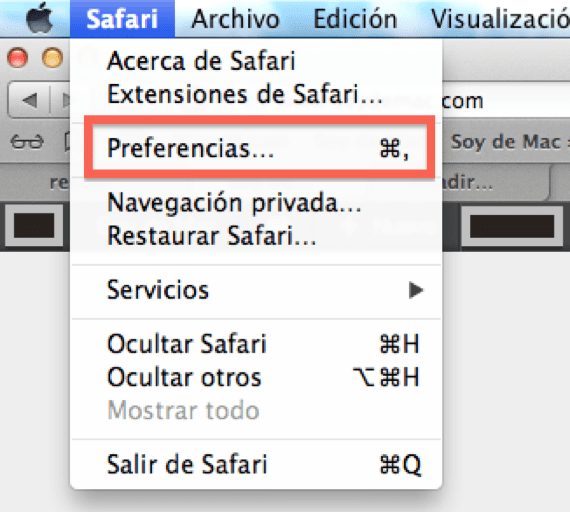
Nyní musíme vstoupit na kartu Hesla a zvolte kliknutím na ty, které chceme smazat. V dolní části pak máme tlačítko, které nám umožňuje možnost Odstranit nebo Odstranit vše druhé vymaže všechna uložená hesla v Safari, tak pozor.

Jakmile jsme dokončili proces, když vstoupíme znovu na webu, že jsme toto heslo odstranili Znovu nás požádá o zadání hesla a znovu nás požádá, pokud chceme, aby si to Safari „pamatovalo“ automaticky.
Můžeme také použít vyhledávač, který najdeme napravo od okna hesel. Budeme mít přímý přístup, pokud máme uloženo mnoho přihlášení pro webové stránky, které obvykle navštěvujeme, protože nám to umožňuje filtrovat podle použitého uživatelského jména že je možné, že používáte jeden pro několik webů, ale to už záleží na každém z nich a osobních zvyklostech.
Více informací - Klávesa „Alt“ v OS X
Děkuji mnohokrát, bylo mi velmi užitečné, protože jsem nechal heslo na svém pracovišti, kde většina lidí používá počítač.
děkuji moc
Děkuji mnohokrát
Nemohu je smazat 🙁
Dobrý Guadalupe,
přesně v čem je problém? Nemáte přístup? jaký OS X máte?
pozdravy
Požádá mě o další heslo k odstranění mého hesla
Ahoj, omlouvám se za nepříjemnosti, ale možná mi můžeš pomoci. Nejedná se o problém s heslem, protože jsem udělal tento krok a není uveden.
Šel jsem na facebook a on mi řekl, jestli chce, abych si pamatoval e-mail tohoto účtu, a omylem jsem řekl ano. Takže teď pokaždé, když mám na svém účtu upozornění, dostávám malé znamení, které mi říká každý pohyb mého účtu na Facebooku. Víte, jak mohu tento záznam smazat, aby si uživatel už nic nepamatoval, aby mě neinformoval?
Děkuji vám!
Díky tisíc !!! Naučil jsem se něco nového =)
Skvělé vysvětlení !! Pravdou je, že jeden z diváků neunikne z domova. Děkuji za pomoc. ..
děkuji, že to bylo velmi užitečné.
moc díky vynikající příspěvek
Děkuji, bylo to velmi užitečné
Děkuji
děkuji za pomoc!